当前位置:首页 > 帮助中心 > 华硕笔记本怎么重装系统,华硕笔记本重装系统方法
华硕笔记本怎么重装系统,华硕笔记本重装系统方法
最近,有位使用华硕笔记本的小伙伴,大概是将自己的系统折腾得太厉害了,导致电脑要重装系统才可以使用。鉴于笔记本没有光驱,而usb接口也没什么问题,就觉得教他使用u盘启动盘来重装系统。对比其他方法,它简单易操作,实用性很强。不管你电脑是无法开机,还是蓝屏黑屏,都可以设置u盘启动操作。下面就一起来看看华硕笔记本怎么重装系统吧。
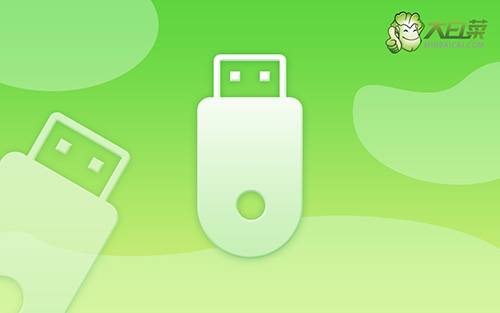
华硕笔记本重装系统方法
一、制作u盘启动盘
1、首先,根据自身的需要,下载合适的大白菜U盘启动盘制作工具版本。

2、打开大白菜U盘启动盘制作工具后,如图设置,点击制作U盘启动盘就可以了。

3、接着,就可以下载Windows镜像系统到U盘启动盘了。

二、设置u盘启动华硕
1、后续操作需要使用u盘启动快捷键,请提前查询电脑对应的快捷键,方便操作。

2、将大白菜u盘接入电脑,即可通过u盘启动快捷键,设置电脑从u盘启动,进入主菜单。

3、按下回车之后,稍等片刻,即可进入大白菜主菜单,选择【1】选项并回车就可进入winpe桌面。

三、u盘启动盘装华硕系统
1、首先,打开一键装机工具,浏览并选中系统镜像,将系统安装在C盘,点击“执行”。

2、稍后,在还原界面中,涉及部分系统设置,只需默认勾选,点击“是”即可。

3、如图所示,在新界面中勾选“完成后重启”,之后在电脑第一次重启时,移除u盘启动盘。

4、装机软件会自行进行后续的操作,注意保持电脑不断电,等待Win7系统安装完成。

好啦,现在我们就完成了华硕笔记本怎么重装系统的全部操作了。U盘启动盘重装系统的方法,由于操作简单,没有什么难懂的英文之类的,所以也非常适合没有任何经验的新手使用。当然,虽然这里的操作不难,但是如果你使用的时候确实遇到了问题,可以去找大白菜技术客服。

